В социальной сети Одноклассники есть специальный раздел, куда человек может сохранить запись из ленты, аккаунт пользователя, фотографию, фотоальбом, видео или группу.
В сегодняшней инструкции поговорим о том, как добавить в закладки на интернет-площадке Одноклассники все вышеперечисленные данные. Так как алгоритм действий для стационарного компьютера и смартфона различается, ниже я предоставлю способы для двух этих типов устройств.
Запись из ленты
Начнём с того, как перенести в закладки социальной сети Одноклассники любую запись из ленты. Ниже вы найдете не только набор последовательных действий для смартфона, но и для ПК (персональный компьютер).
Если вы пожелаете добавить запись из ленты интернет-ресурса Одноклассники в раздел со всеми закладками через персональный компьютер, то сделать вы это сможете следующим образом:
- Открываем в каком-нибудь браузере главный сайт соц. сети Одноклассники. Находим в ленте запись, которую необходимо добавить в раздел «Закладки». Затем, просто нажимаете левой клавишей собственной мышки по любому месту записи.
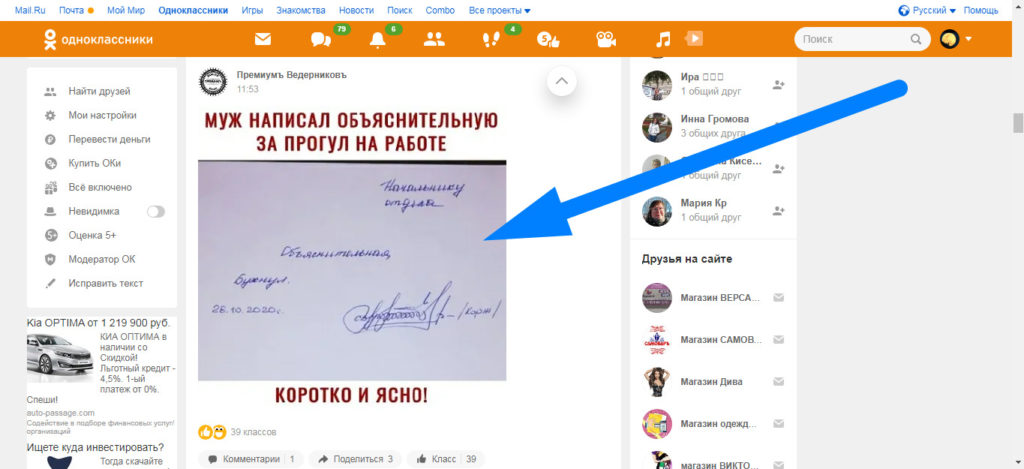
- Таким образом, вы откроете публикацию в отдельном окошке. В правой части страницы найдите иконку в виде неполного прямоугольника. Именно по этой иконке потребуется щелкнуть левой клавишей мышки.

- Вот, собственно, и все. Если вы сделаете все правильно, то запись из ленты социальной сети Одноклассники будет добавлена в закладки.

Через смартфон добавить запись из ленты в закладки в Одноклассниках возможно таким образом:
- Открываем основную программу от социальной сети Одноклассники. Находим запись в ленте, которую хотим добавить в закладки. Клацаем по значку в виде трёх точек, который располагается в верхней правой части записи.

- Щелкаем один разок по графе «Добавить в закладки».
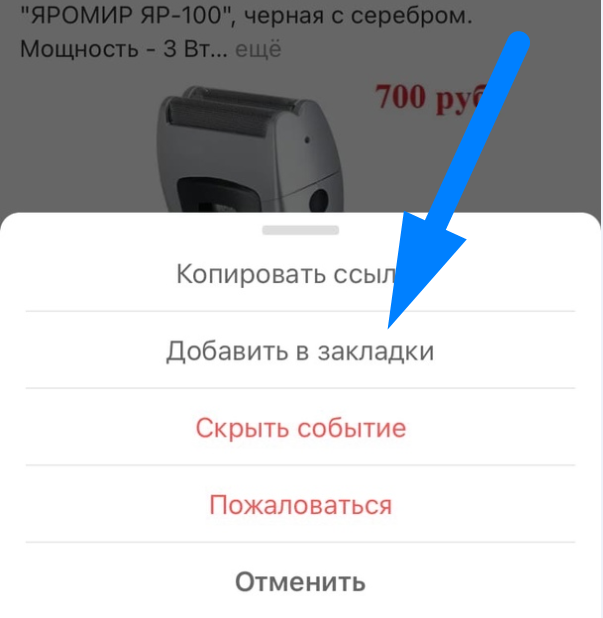
- После чего, сразу же появится уведомление по центру страницы «Заметка добавлена в закладки».
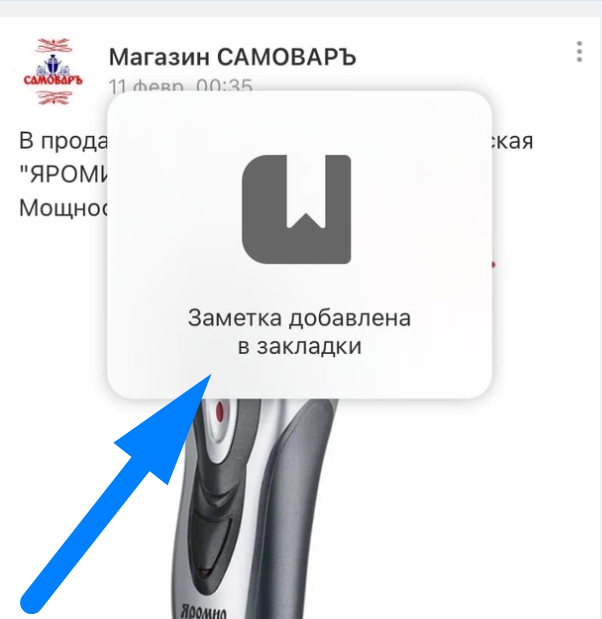
Аккаунт пользователя
Теперь рассмотрим способ, позволяющий добавить в закладки личный аккаунт пользователя из соц. сети Одноклассники.
Чтобы добавить аккаунт какого-либо пользователя из социальной сети Одноклассники на страницу с закладками через стационарный компьютер, вам придется проделать такие действия:
- Переходим на офф. сайт интернет-ресурса Одноклассники через компьютер. Открываем вкладку со страничкой того пользователя, которого хотим перенести в раздел с закладками. Находим на странице значок в виде трех горизонтально расположенных точек и клацаем по нему левой клавишей мышки.
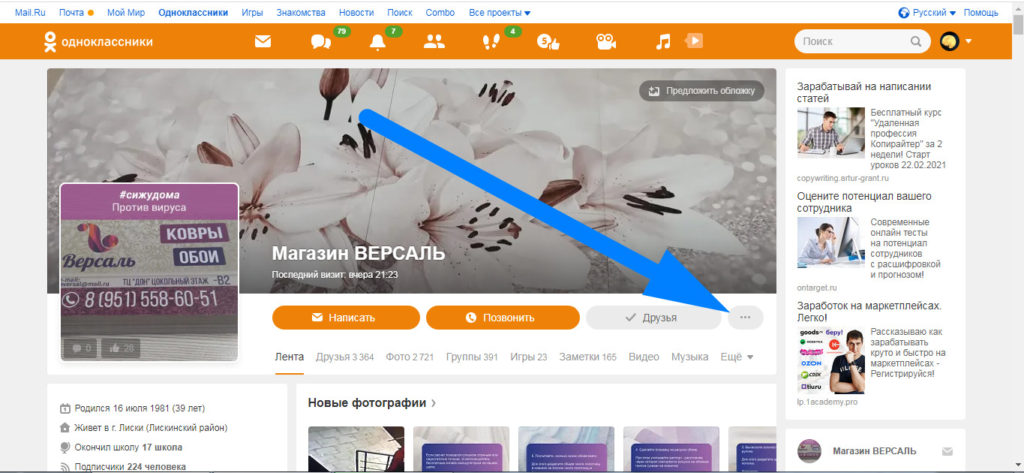
- Затем, должно показаться небольшое меню. В данном окошке находите графу «Закладка» и нажимаете прямо по ней левой клавишей мышки.
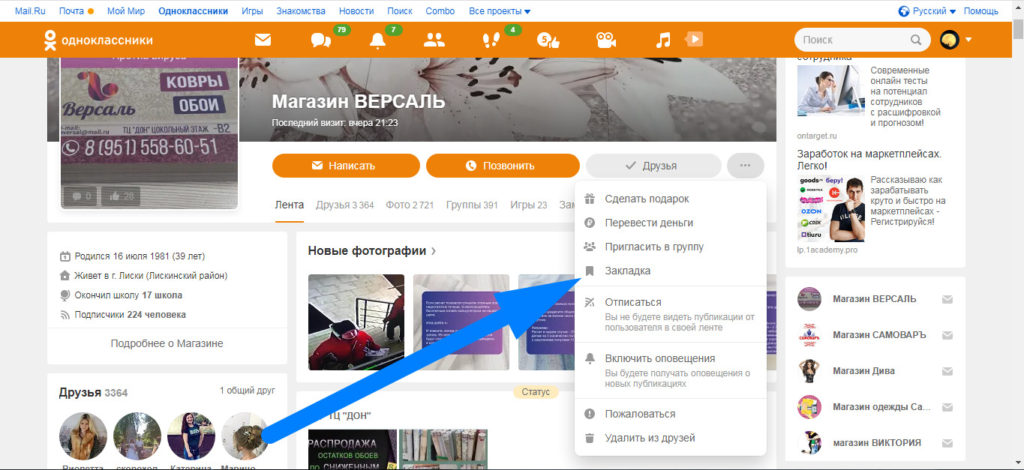
- Готово! Теперь, если вы обратите внимание на открытое меню, то там больше не будет прежней графы. Там появится новая строка – «Убрать из закладок». А это означает, что профиль данного пользователя сохранен в наших закладках.
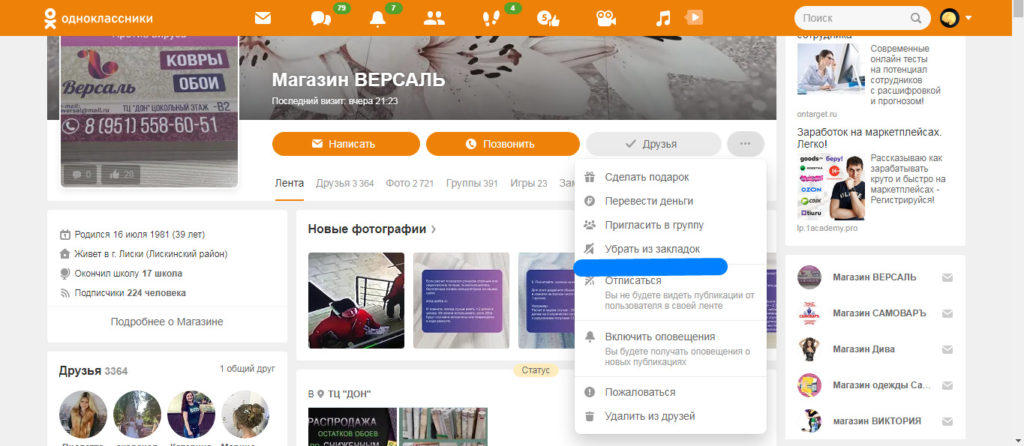
Для пользователей, желающих добавить в закладки личный профиль другого человека с интернет-ресурса Одноклассники через мобильный телефон, подойдёт такая последовательность действий:
- Открываем официальное приложение от соц. сети. Переходим на вкладку с тем профилем, который хотим добавить в закладки. Кликаем по разделу «Ещё».
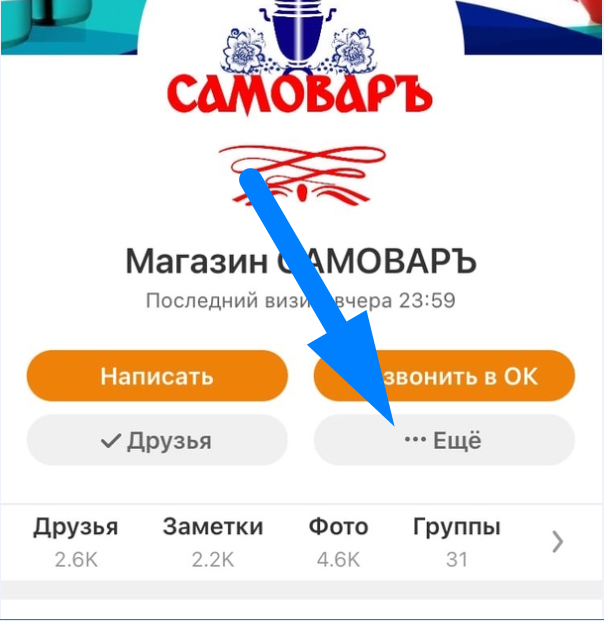
- Затем, клацаем один раз по строке «Добавить в закладки».
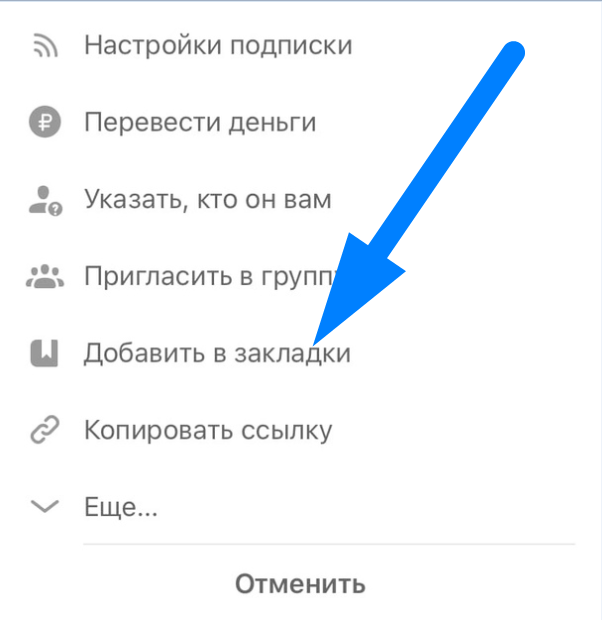
- Вот, собственно, и все. Если вы сделаете все правильно, то появится уведомление «Пользователь добавлен в закладки».
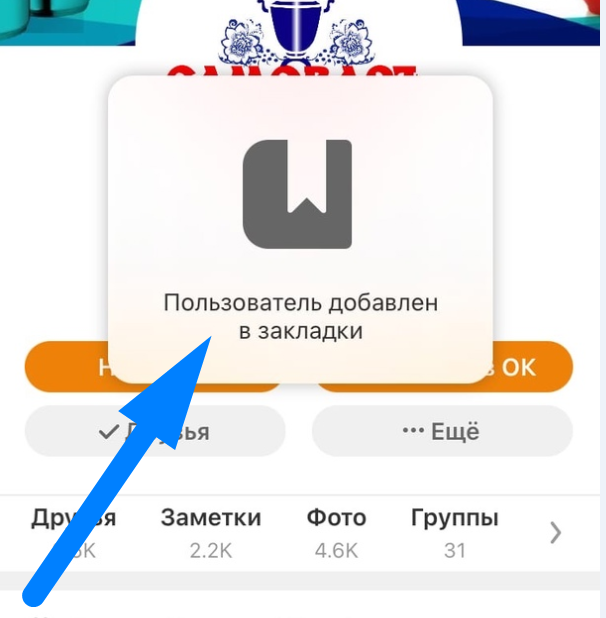
Фотографию
Добавить в соответствующий раздел с закладками в социальной сети Одноклассниках можно и фотографию. Однако для этого потребуется знать правильный порядок действий для ПК и смартфона.
Для того чтобы добавить в закладки какую-либо фотографию из соц. сети Одноклассники, понадобится выполнить такие действия на стационарном компьютере:
- Находим на офф. сайте соц. сети нужную фотографию и открываем её в полном размере. Затем, пролистываем страницу в самый низ. В правой нижней части окошка должен быть небольшой список с пунктами. Найдите там графу «Добавить в закладки» и щелкните прямо по ней левой клавишей мышки.
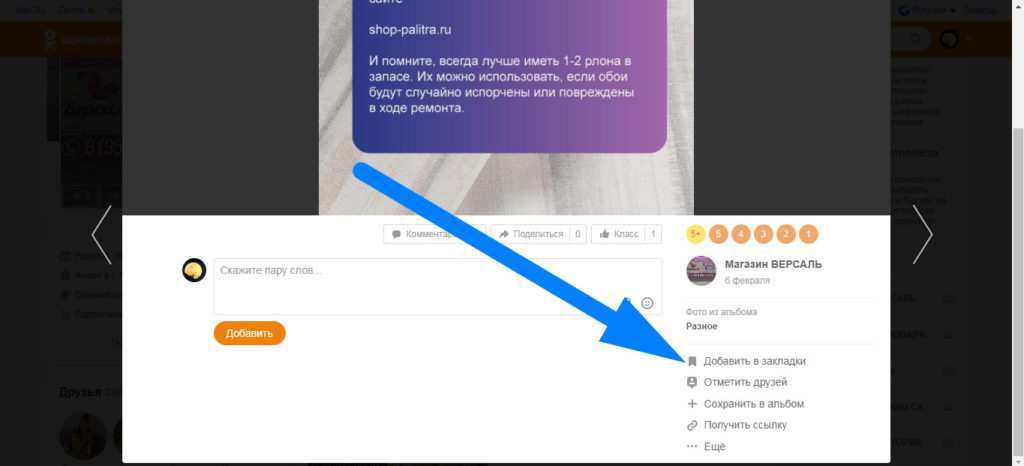
- На этом все. Как только вы нажмете ЛКМ по отмеченной выше строчке, по центру страницы появится уведомление с сообщением «Добавлено в закладки». Кстати, если вы клацните левой клавишей мышки по надписи «Перейти», то вас перенаправит на соответствующую страницу со всеми вашими закладками.
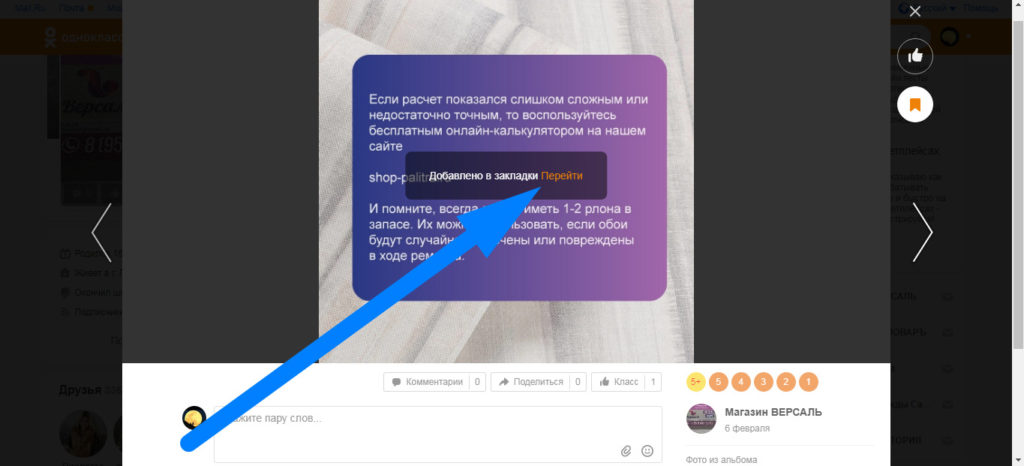
Добавить в социальной сети Одноклассники фотографию в закладки можно и через мобильное устройство. Для этого достаточно следовать такому набору действий:
- Находим фотографию для добавления в закладки и открываем ее в полном размере. В правой верхней части фотографии будет располагаться иконка в виде трёх точек, щёлкните по ней один раз.
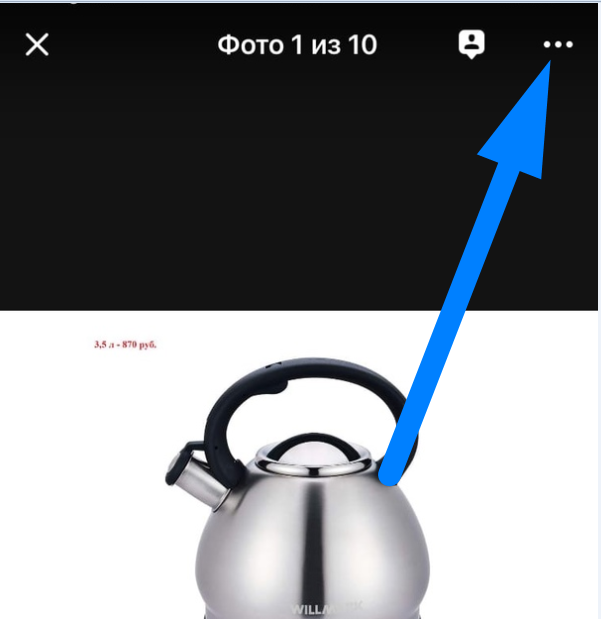
- После чего, клацните по пункту «Добавить в закладки».
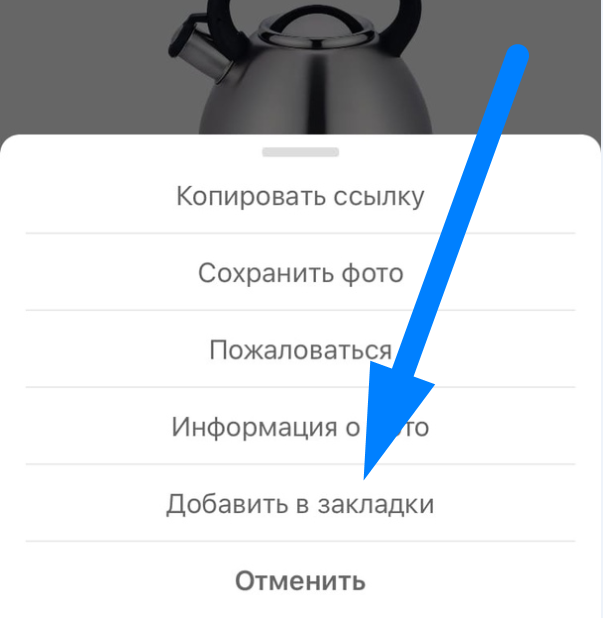
- Если появилось сообщение на странице с текстом «Фото добавлено в закладки», то вы все сделали правильно.
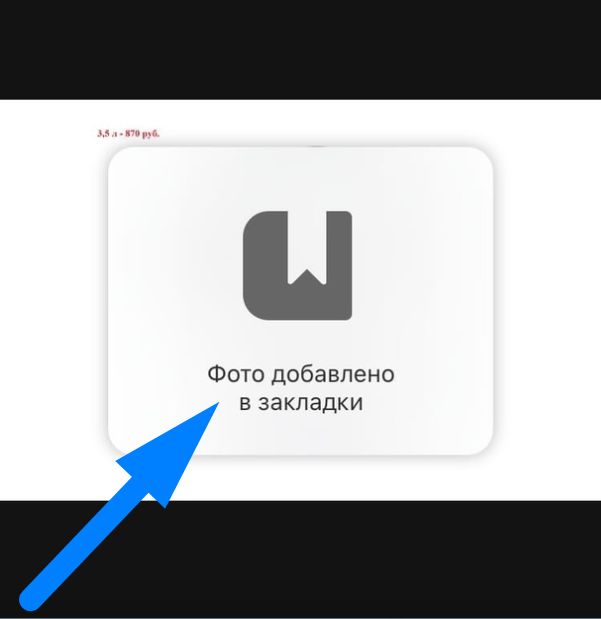
Фотоальбом
Если вы хотите добавиться в закладки целый альбом из социальной сети Одноклассники, а не одну фотографию, то сделать это можно будет достаточно просто. Необходимо лишь проделать несколько несложных действий.
Чтобы сохранить фотоальбом в разделе с закладками через персональный компьютер, необходимо будет выполнить следующие шаги:
- В браузере открываем основной сайт социальной сети Одноклассники. Переходим в раздел с фотоальбомами какого-либо пользователя. Находим там тот альбом, который требуется добавить в закладки, и нажимаем прямо по нему левой клавишей мышки.
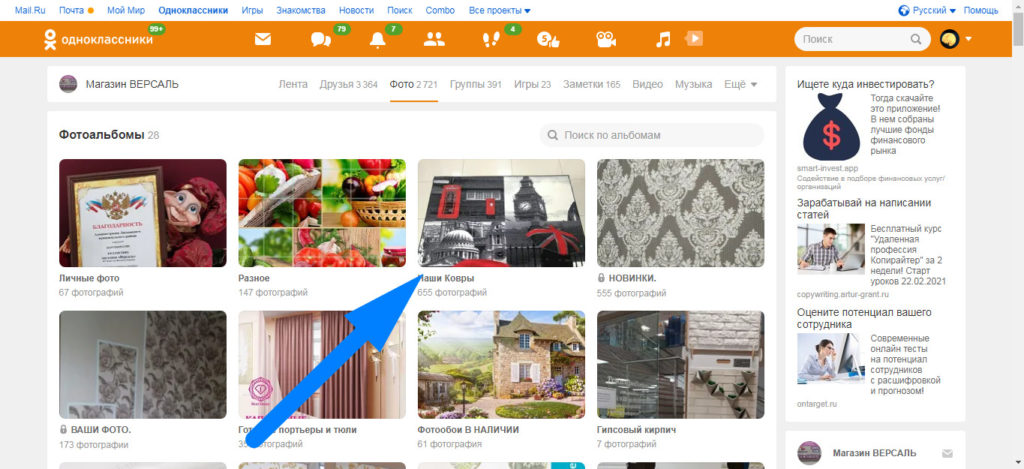
- После чего, в правой верхней части страницы должна быть графа «Закладка». Если быть точнее, то данная строка находится прямо над всеми фотографиями из альбома. Просто кликните по ней левой кнопочкой мышки.
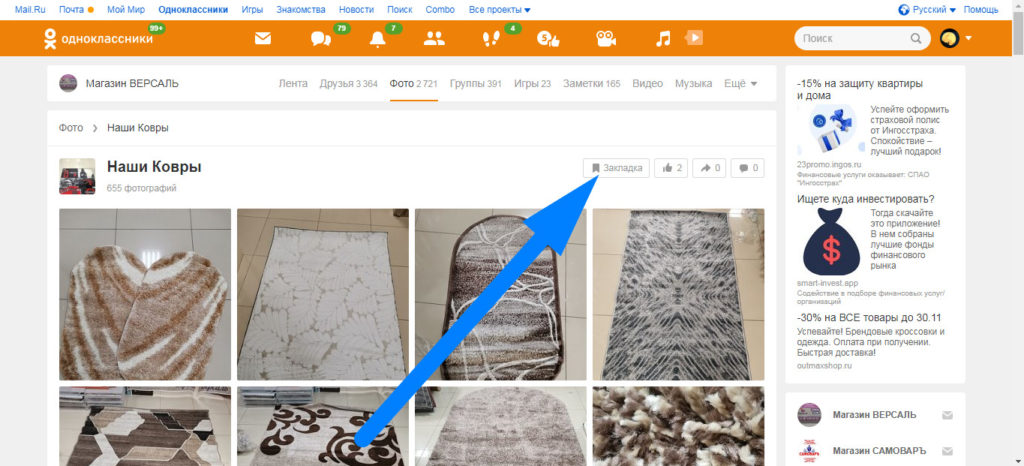
- Вот, собственно, и все. Если вы сделаете указанные выше действия правильно, то на текущей вкладке появится пункт «Добавлено».
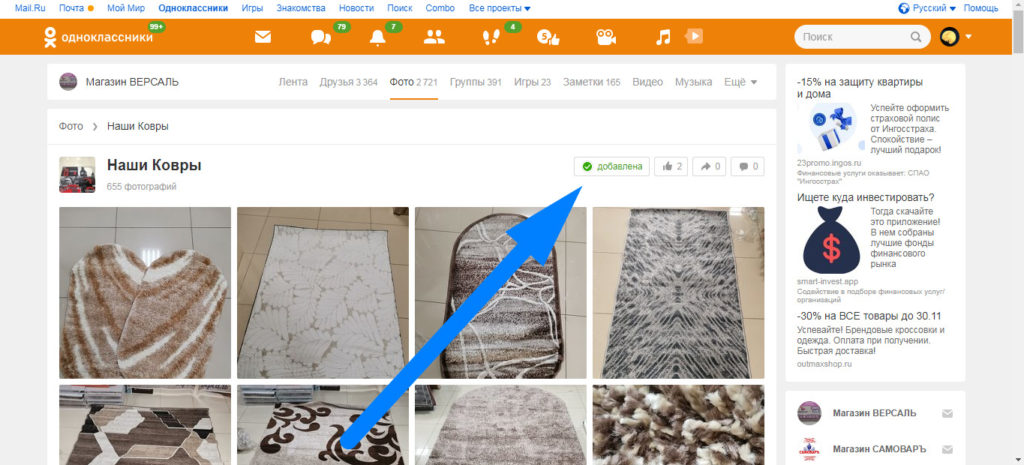
Добавить в закладки целый фотоальбом из социальной сети Одноклассники возможно не только через персональный компьютер, но и через телефона. В этом вам поможет такой алгоритм действий:
- Открываем раздел с альбомами определенного профиля или группы. Находим подходящий альбом и щелкаем прямо по нему один раз.
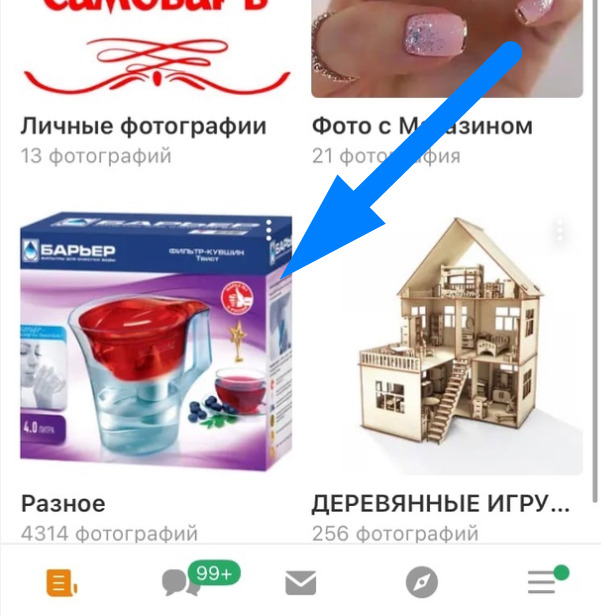
- После чего, нажимаем по значку в виде трёх горизонтально расположенных точек, который занимает верхний правый угол открывшейся вкладки.
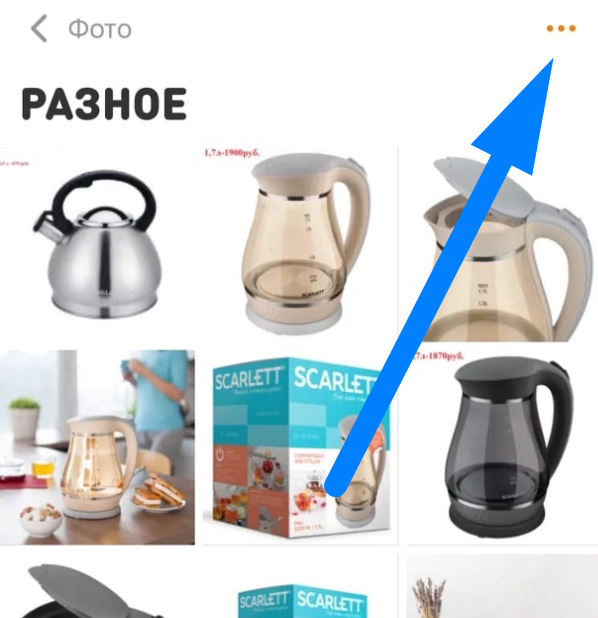
- Как только вы это сделаете, появится специальное меню. Просто клацните по разделу «Добавить в закладки».
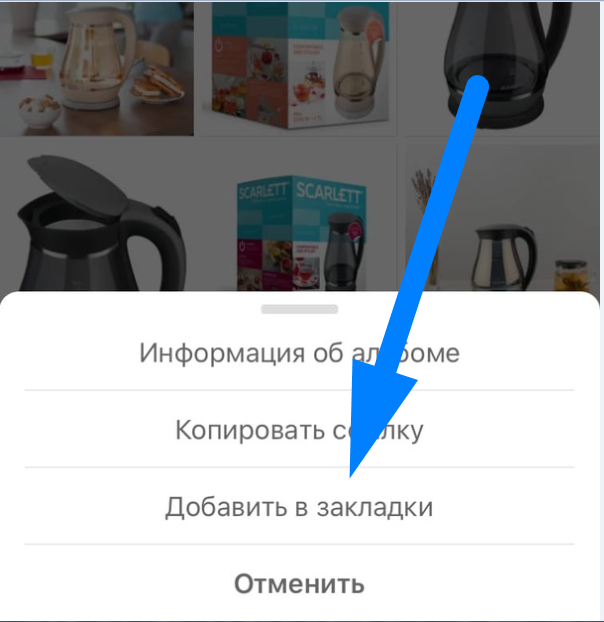
- На этом все. Сразу же после этого появится уведомление «Добавлено в закладки».
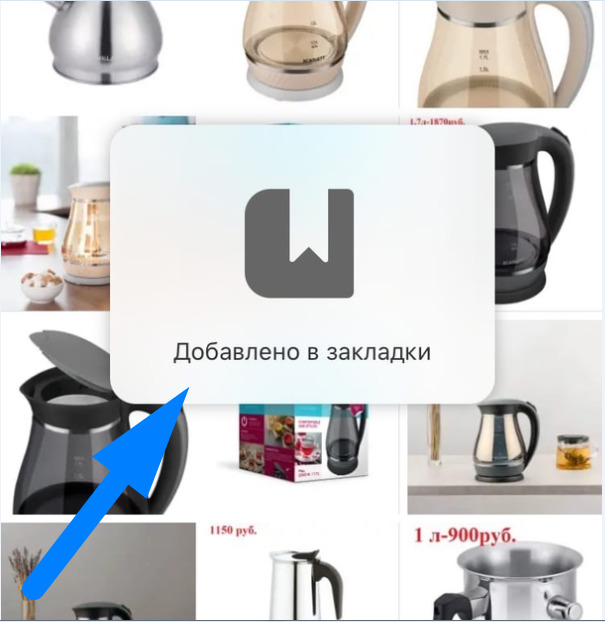
Видео
Любую видеозапись на интернет-площадке Одноклассники можно добавить в закладки. Причём, сделать это возможно не только через смартфон, но и через персональный компьютер.
Если вы привыкли сидеть в социальной сети Одноклассники через персональный компьютер, то для добавления видеозаписи в закладки вам понадобится сделать следующее:
- Открываем в отдельном окошке ту видеозапись, которую необходимо перенести в закладки. В правой нижней части самого видеоролика будет располагаться четыре основных значка. Вам потребуется нажать левой клавишей мышки по значку в виде плюсика.
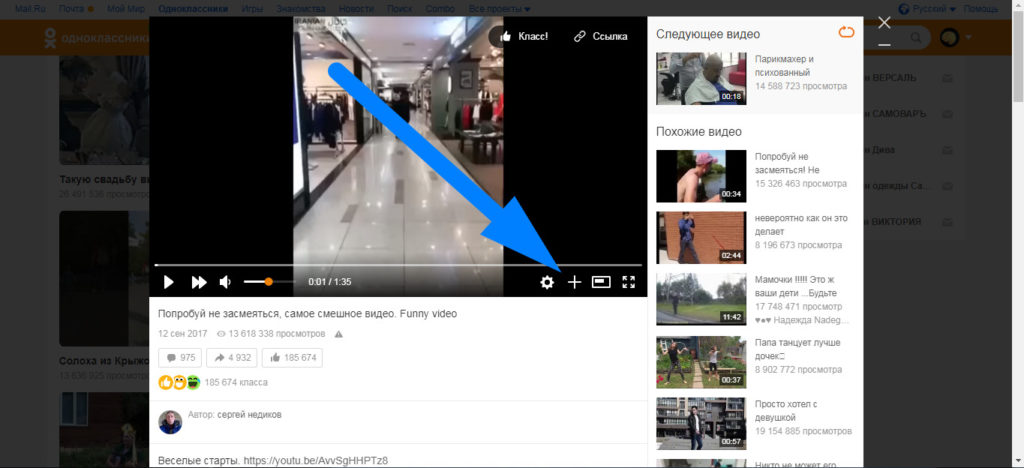
- Готово. Так вы сможете сохранить понравившийся видеоролик у себя на странице в социальной сети Одноклассники. Кстати, вместо значка в виде плюсика появится иконка в виде галочки.
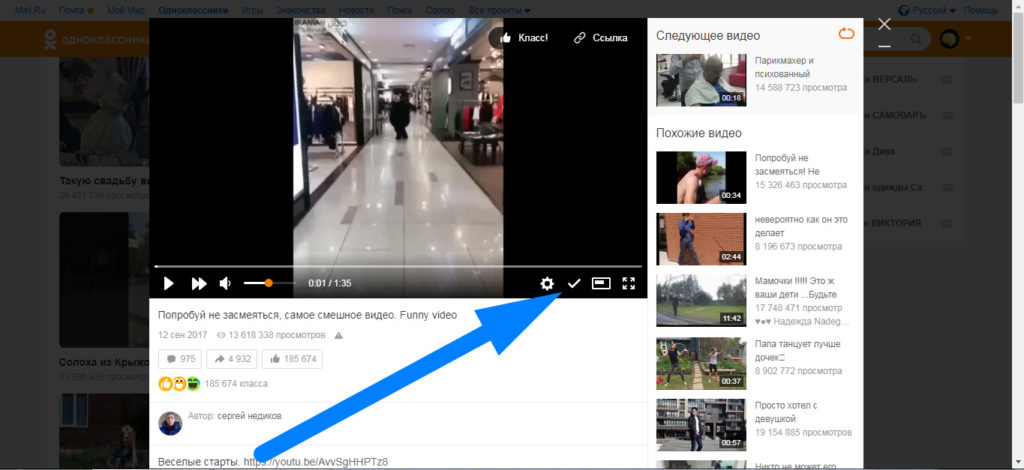
Чтобы добавить любую видеозапись из социальной сети Одноклассники на страницу со всеми закладками, потребуется выполнить такие действия на мобильном устройстве:
- Переходите на страницу с той видеозаписью, которую вы хотите добавить в закладки. Вам понадобится нажать по трём точкам, которые находятся в правой части видео.
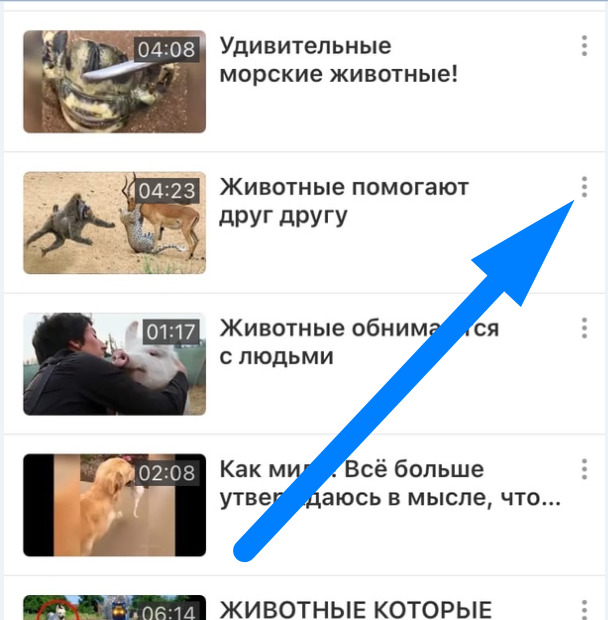
- После этого нажмите по кнопке «Добавить в закладки».
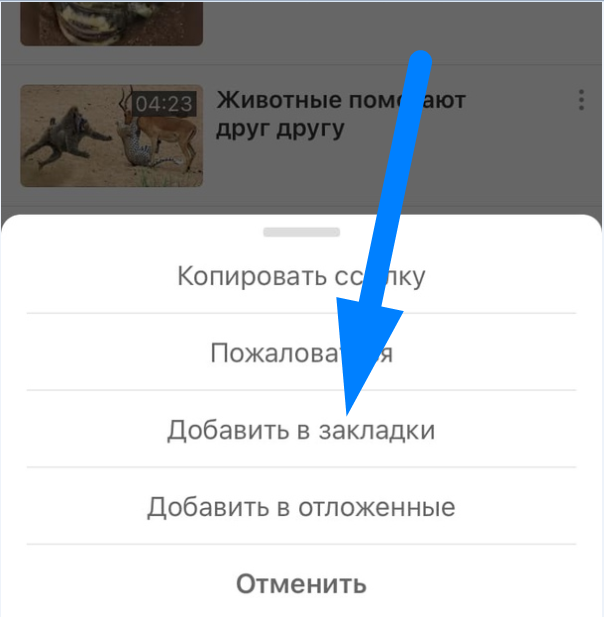
- Готово! Если появилась надпись «Видео добавлено в закладки», то вы все сделали правильно.
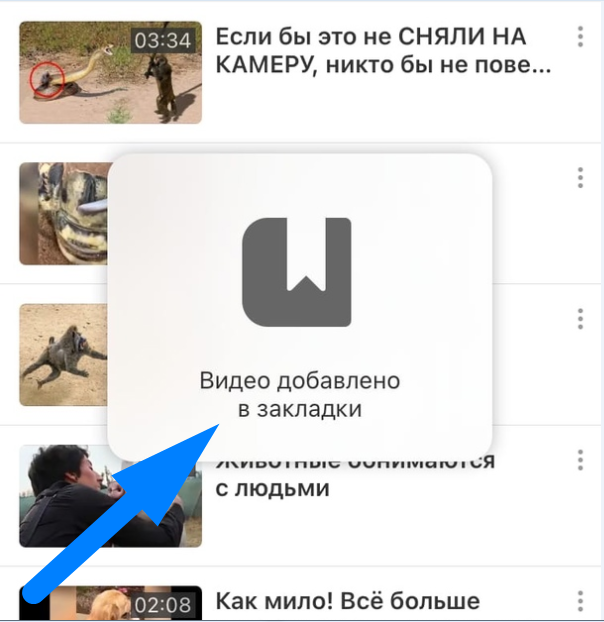
Группу
Последнее, что мы рассмотрим в сегодняшней инструкции это порядок действий для персонального компьютера и телефона, позволяющий добавить группу в соц. сети Одноклассники в закладки.
Если у вас возникнет желание добавить какую-либо группу из социальной сети Одноклассники в раздел с закладками через персональный компьютер, то просто сделайте следующие действия:
- Открываем страницу с любой группой на интернет-ресурсе Одноклассники. Находим на действующей вкладке иконку, имеющую вид трех точек. Как вы уже поняли, потребуется клацнуть прямо по данному значку левой клавишей мыши. На скриншоте ниже будет отмечена та иконка, что вам нужна.
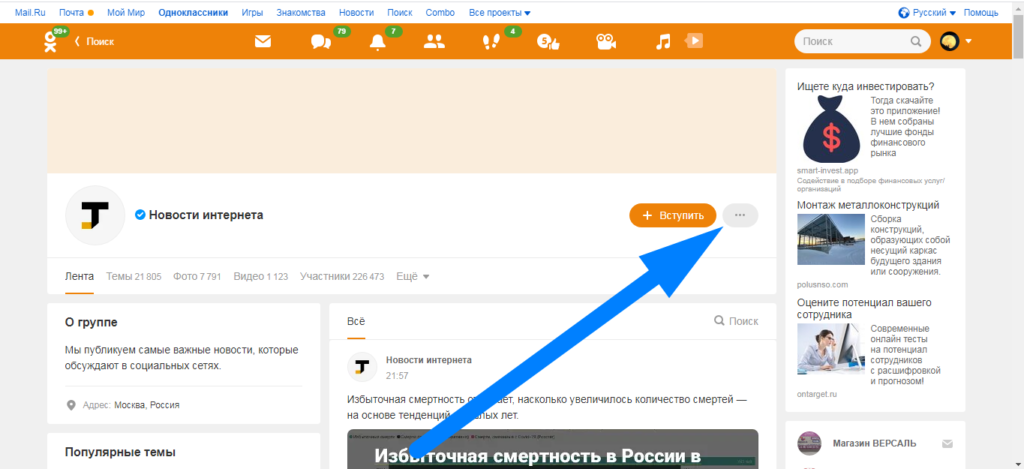
- На текущей вкладке должно показаться небольшое окошко с разными пунктами. Вам придется просто кликнуть левой кнопочкой мышки по строке «В закладки».
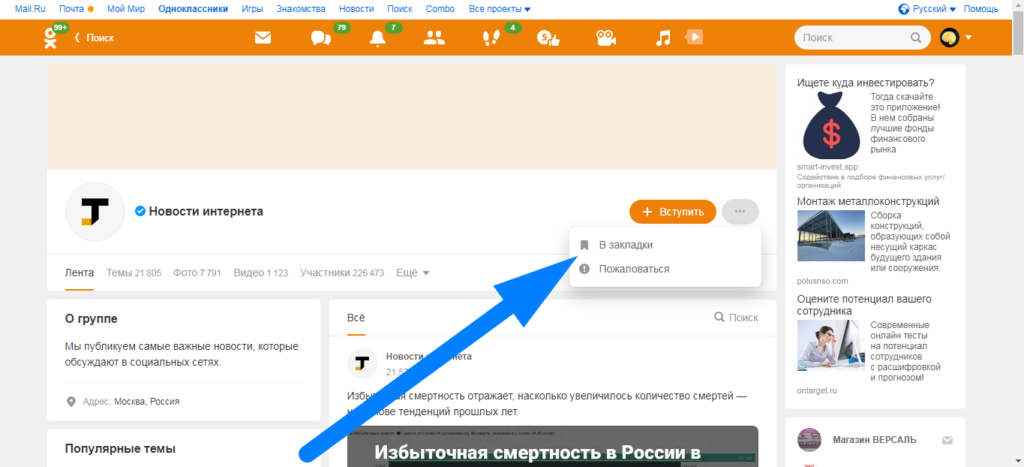
- На этом все. Теперь, если вы наведете курсор мышки на ту же самую строку, то там появится надпись «Удалить». А это означает, что группа из социальной сети Одноклассники уже сохранена в закладках.
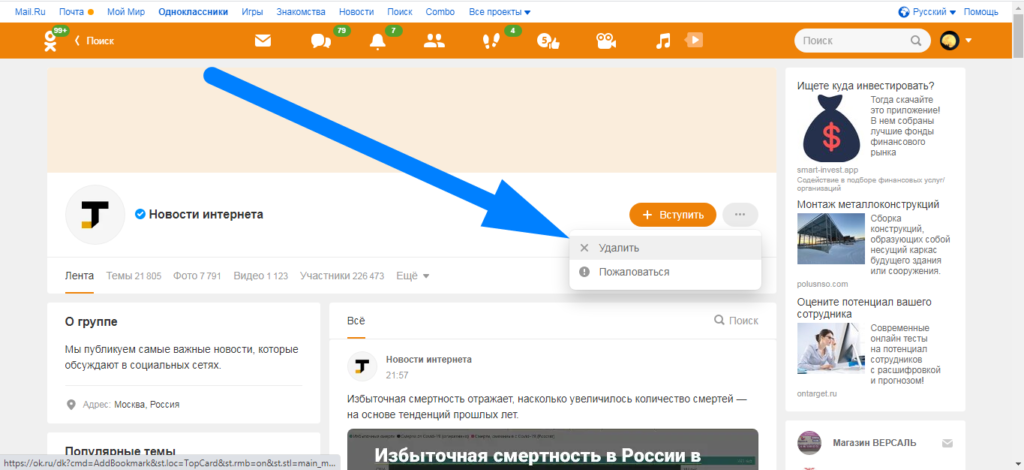
Через смартфон добавить группу в закладки на интернет-ресурсе Одноклассники возможно примерно так:
- Находим страницу с определенной группой в приложении от социальной сети Одноклассники. После чего, отыскиваем на вкладке пункт «Ещё» и клацаем по нему один разок.
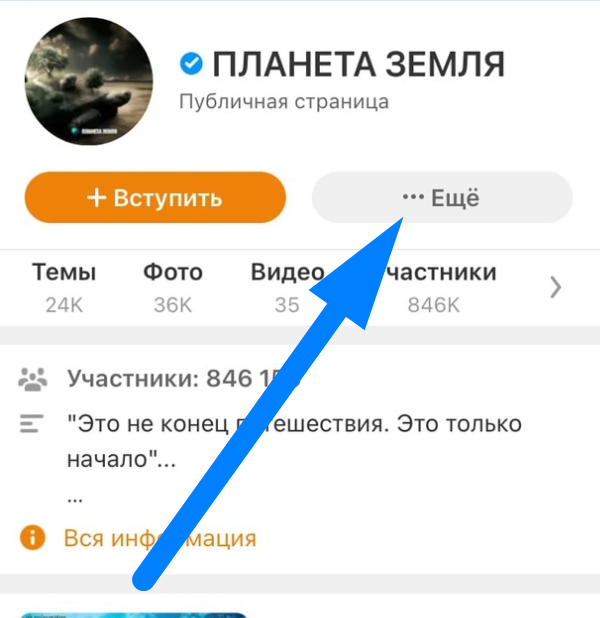
- В выдвинувшемся меню находим графу «Добавить в закладки» и щелкаем прямо по ней.
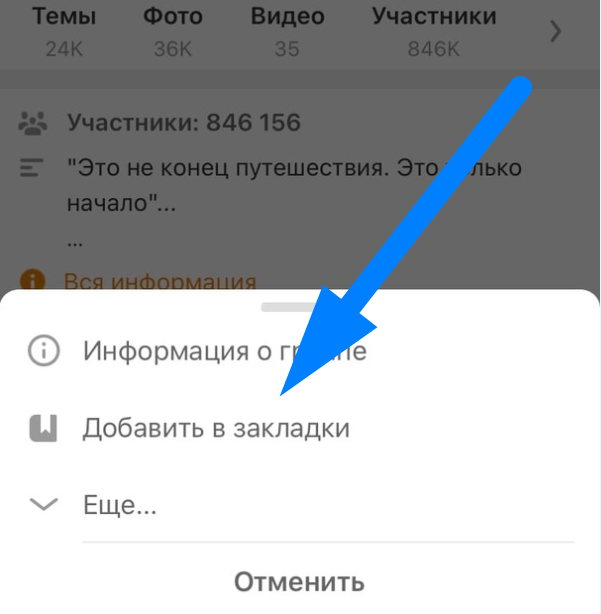
- Как только вы выполните отображенное действие выше, появится надпись «Группа добавлена в закладки».
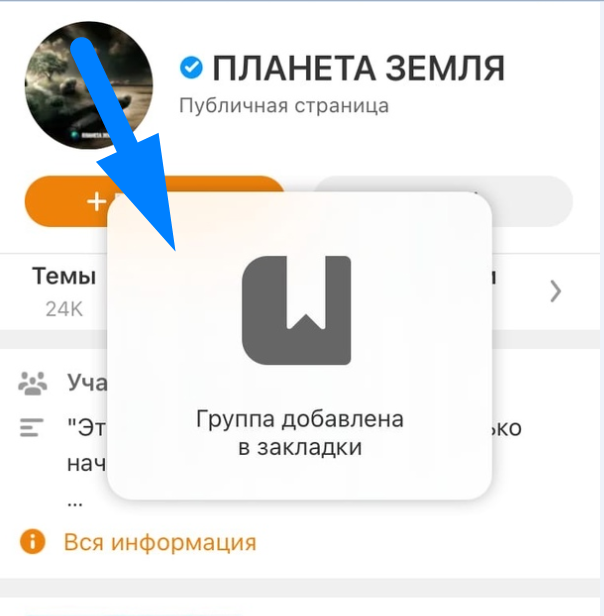
Теперь вы знаете, как добавить в закладки социальной сети Одноклассники запись из ленты, аккаунт пользователя, фотографию, фотоальбом, видеозапись, а так же группу. Если вы будете правильно делать все указанные действий в инструкциях выше, то никаких сложностей с добавлением в закладки у вас не возникнет.
